WhatsApp é um aplicativo não apenas para compartilhar mensagens de texto, documentos, fotos e assim por diante, mas também para fazer chamadas pela Internet. Mas, recentemente, muitos usuários do iPhone estão enfrentando problemas com o aplicativo WhatsApp para fazer chamadas.
Eles relataram que a outra pessoa na chamada não conseguiu ouvir eles porque o microfone do WhatsApp de repente parou de funcionar em seus iPhones. Isso pode ser devido ao problema de permissão do microfone para o aplicativo WhatsApp no iPhone, o microfone deve estar desativado para o WhatsApp etc.
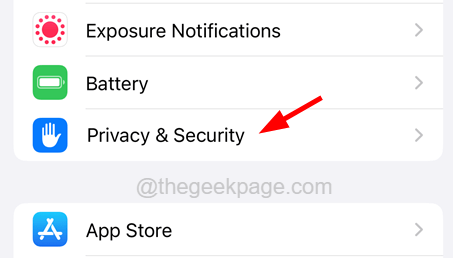
Neste guia, vamos mostre muitas soluções com as quais qualquer usuário pode resolver facilmente esse problema. Se você é um deles, continue lendo para saber mais.
Correção 1 – Habilitar microfone para WhatsApp
Se você achar que o microfone não está funcionando apenas para o aplicativo WhatsApp em seu iPhone, então provavelmente é porque está desabilitado no iPhone. Tente ativá-lo usando as etapas abaixo.
Etapa 1: Primeiro, você deve abrir a página Configurações no iPhone.
Etapa 2: Role a página Configurações e toque na opção Privacidade e segurança conforme mostrado na imagem abaixo.
Passo 3: Agora selecione a opção Microfone tocando nela.
Passo 4: Na página de configurações do Microfone, serão exibidos todos os aplicativos instalados em seu iPhone que podem usar o microfone.
Etapa 5: Procure por WhatsApp na lista e toque em seu botão de alternância para ativar conforme mostrado na captura de tela abaixo.
Correção 2 – Conceda permissão de microfone ao WhatsApp
Quando a permissão de acesso ao microfone é desativada, o microfone pode parar de funcionar conforme discutido acima no artigo. Então siga os passos abaixo sobre como dar permissão ao microfone para WhatsApp.
Passo 1: Abra a página Ajustes no seu iPhone.
Passo 2: Você deve rolar a página de configurações até o final e tocar na opção WhatsApp.
Etapa 3: agora na página do WhatsApp, certifique-se de que o alternância do microfone botão é ativado tocando nele conforme mostrado na captura de tela abaixo.
Corrigir 3 – Permitir restrições para o microfone do WhatsApp
Etapa 1: Para fazer isso, você deve abrir a página Configurações primeiro.
Etapa 2: Em seguida, toque no Tempo da tela conforme mostrado na captura de tela abaixo.
Etapa 3: escolha a opção Conteúdo e Restrições de privacidade tocando em nele.
Etapa 4: role para baixo e selecione a opção Microfone.
Etapa 5: toque em Permitir alterações opção no topo o f a página conforme mostrado abaixo.
NOTA – Caso contrário, não permitirá que o usuário altere os aplicativos para acessar o microfone. Além disso, os novos aplicativos instalados serão impedidos de acessar o microfone.
Etapa 6: agora habilite o aplicativo WhatsApp alternando sua mudança para a cor verde, conforme mostrado na imagem abaixo.
Correção 4 – Redefinir todas as configurações
Muitos usuários do iPhone relataram que redefinir todas as configurações em seus iPhones resolveu esse problema. Portanto, solicitamos que nossos usuários tentem redefinir todas as configurações do iPhone conforme explicado nas etapas abaixo.
Etapa 1: Vá para a página Configurações do seu iPhone tocando no ícone de configurações em a tela inicial.
Etapa 2: toque na opção Geral na página Configurações, conforme mostrado na captura de tela abaixo.
Etapa 3: Role para baixo e selecione a opção Transferir ou Redefinir iPhone conforme mostrado.
Etapa 4: Toque em Redefinir na parte inferior.
Etapa 5: Agora selecione a opção Redefinir todas as configurações no menu de contexto pop-up conforme mostrado.
Etapa 6: Isso solicitará que você digite a senha para continuar.
Etapa 7: Ao verificar a senha com sucesso, você precisa toque na opção Redefinir todas as configurações para confirmação.
Etapa 8: Isso inicia a redefinição de todas as configurações do seu iPhone.
Depois de concluído, verifique se o problema está resolvido ou não.
Correções adicionais
Reinicie o seu iPhone para quaisquer pequenas alterações no iPhone que estejam fazendo com que o microfone pare de funcionar. Limpe a área do microfone no iPhone com um pano limpo para remover qualquer sujeira acumulada dentro e ao redor do microfone. Isso pode causar tais problemas. Ao falar no iPhone, verifique se você não está bloqueando o microfone colocando o dedo sobre ele sem saber. Remova a capa do iPhone e tente ligar no WhatsApp para verificar se a capa está causando o problema. Se sim, substitua o caso por um bom. Se você estiver usando fones de ouvido durante a chamada, verifique se o microfone do fone de ouvido está funcionando ou não. Tente reinstalar o WhatsApp uma vez para descartar qualquer problema técnico ou atualização do WhatsApp.
Ei! Sou um engenheiro de software que adora resolver questões técnicas e orientar as pessoas da forma mais simples e eficaz possível. Atualmente, escrever artigos sobre problemas técnicos é minha coisa!
